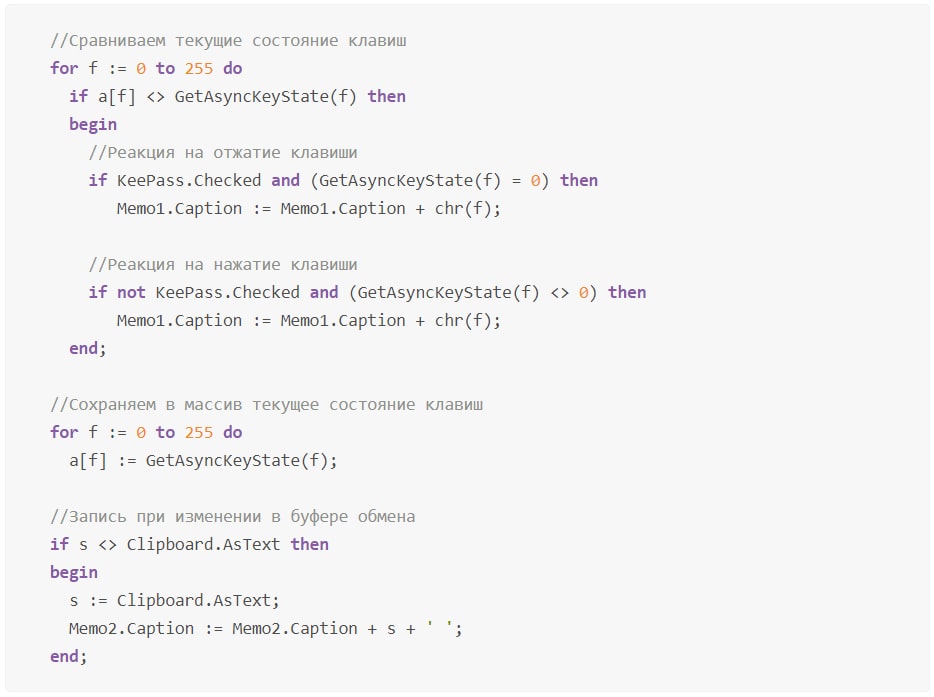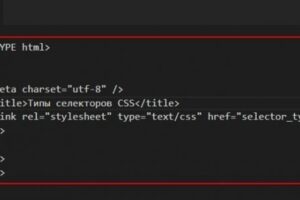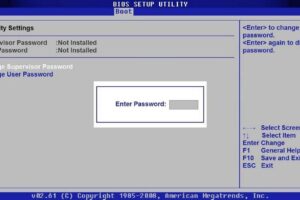При возникновении проблем в работе материнской платы могут проявляться различные симптомы – посторонние звуки, отказ в запуске компьютера, невозможность определения и нормальной работы подключаемых устройств, периферии и т.п.
Как правило, неисправность материнской платы может быть связана с выходом одного или нескольких ее компонентов из строя вследствие высоких температур или перенапряжения, и приводит к тому, что запустить компьютер становится невозможно. К сожалению, нет таких программных средств, которые могли бы определить проблемы в работе материнских плат, в отличие от других устройств компьютера.
Что делать, если у вас отказался работать компьютер и вы подозреваете системную плату? Вы можете сразу обратиться в сервис по обслуживанию компьютерной техники Paratechnik.ru. Или попробовать разобраться в ситуации самостоятельно.
Первое что следует сделать – это внимательно осмотреть печатную плату на предмет механических повреждений. Ищите следы перегрева – почерневшие элементы, потемневший текстолит, гарь и т.п. Возможно, вы найдете следы потеков от воды или электролита или другой жидкости. Также внимательно осмотрите плату на предмет вздувшихся электролитических конденсаторов (бочонков).
Кстати, вздувшиеся конденсаторы – частая причина проблем с материнской платой. Они вздуваются при повышенных напряжениях или при перегреве. Ко всему прочему они могут вздуваться как своим верхом, так и низом. При этом нередко из них вытекает электролит, оставляя на плате заметный след потеков. При обнаружении следов перегрева или поврежденных, вздувшихся, взорвавшихся (бывает и такое) элементов на материнской плате, последнюю относим в сервис для ремонта.
Если визуально плата выглядит как новая, тогда проверяем кабели от блока питания. Отключаем каждый разъем от каждого компонента ПК и при необходимости прочищаем их от пыли и прочих загрязнений. После чего заново подключаем ко всем устройствам. Также проверяем, планки памяти, вынимаем их из разъема, протираем ластиком и устанавливаем на место. Проверяем, работает ли компьютер.
В момент включения внимательно прислушиваемся к издаваемым, компьютером звукам. Понятно, что удобнее поиск неисправности выполнять при лежачем системном блоке с открытой боковой стенкой. Если вы услышали тихий постоянный писк, то это могут пищать дроссели на видеокарте или в схеме блока питания.
Кстати, сразу было бы неплохо исключить из возможных проблемных узлов – блок питания. Если есть возможность, на время диагностики используйте другой блок питания, который наверняка исправен и имеет достаточную мощность.
Если вы слышите периодическое пикание или постоянный сигнал спикера (динамика материнской платы), то откройте руководство к вашей материнской плате, там расшифрованы причины, по которым спикер издает тот или иной звук.
Также обратите внимание, вращаются ли вентиляторы (кулеры) процессора, видеокарты и другие, подключенные к системной плате. Если они не вращаются, то это может быть когда имеются проблемы в цепи питания.
Если после прочистки контактов и очистки внутренностей компьютера от пыли, система запустилась, то проверьте наличие прошивки на BIOS и при необходимости обновите ее. Тем самым, устройство у вас будет поддерживать все современные подключаемые девайсы, и работать стабильнее.
Если поиск неисправности ни к чему не привел, то попробуйте запустить компьютер без подключенных внешних устройств. Также можно отключить второй, не системный диск. Также, если у вас несколько планок оперативной памяти, тогда попробуйте запуститься только с одной планкой, вставляя ее в различные слоты. Исходя из результатов такого эксперимента, можно будет уже более конкретно говорить о причинах неисправности.
Когда материнская плата имеет встроенную интегрированную графику, то подключите монитор к такому разъему, а дискретную карту вытащите. Вы исключите видеокарту из возможных источников проблем.
И если ваши попытки запустить компьютер ни к чему не привели, то возможно плата неисправна, установить это можно, лишь отнести ее в сервисный центр на диагностику. Юридические лица и индивидуальные предприниматели могут и вовсе вывести на аутсорсинг обслуживание компьютеров организации. В таком случае не придется самостоятельно разбираться с возможными проблемами.
Партнёрский материал. Фото https://www.techvilleonline.com